从零开始的软路由之爱快docker安装qbittorrent
缘起
之前写过一篇文章,分享了用爱快docker搭建emby服务的过程,有了观影应用怎么能少了下载资源的下载器呢,相信大家最常用的下载器就是迅雷了,不过最近入了PT的坑,各大PT站对“吸血雷”可是深恶痛绝的,一旦使用肯定是封号的,所以还是学着用上了qbittorrent这类的BitTorrent客户端,用docker搭建起来也挺方便的,之前用小盒子搭建过,使用下来体验还是不错的,这次使用爱快的docker搭建,给需要的小伙伴看看吧。
折腾
首先还是登录到爱快的管理页面,按图示依次点击“高级应用——插件管理——docker”来到创建docker容器的界面。点击“镜像管理”再点击右上角的“添加”按钮来到新界面。在新界面里勾选“镜像库下载”选项,在搜索框内输入“qBittorrent”搜索镜像,如图示,选择星级最多的那一个的latest版本下载。
下载好镜像后准备创建容器,在创建容器前先在爱快的磁盘管理里根据自己的情况新建两个文件夹:config和downloads;分别用来存放qbittorrent的配置文件和下载的文件,我将config放在docker目录,downloads创建在外置移动硬盘里,这样qbittorrent下载的东西就会存放在移动硬盘里了。当然也可以将downloads映射到之前emby存放媒体的地方,这样就不需要再在emby里面新建媒体库,不过还是建议新建一个方便管理。
创建好文件夹后回到docker管理界面新建容器,按照图示在“容器列表”选项卡的右上角的“添加”按钮,来到新界面,首先是基础设置的填写,按照图示,“容器名称”随意;“内存占用”按照自己的需求填写;“镜像文件”选择刚才下载的qbittorrent镜像;“网络接口:选择之前创建的,没有创建的可以看一下我往期教程;”ipv4地址”最好根据自己设置的网段固定一个地址;填写好这些内容后,按照图示,点开“高级设置”,在“挂载目录”那一栏添加文件夹目录,“源路径”填写刚才新建的两个文件夹的路径,“目标路径”对应着填写/config和/downloads,确认无误后点击“保存”完成设置。
回到容器列表界面,点击qbittorrent容器旁的“启动”按钮,状态那一栏显示“已启用”就表示已经启动成功了。在浏览器输入刚才设置的ip后面加上端口号8080就可以访问qbittorrent管理界面,比如我设置的ip是192.168.11.3,就在浏览器输入192.168.11.3:8080 默认用户名是admin,密码是adminadmin,进入后台后第一时间更改用户名和密码,将语言设置为中文。按照图示,点击设置按钮,切换到“web ui”选项卡,在language选项选择“简体中文”;在Authentication选项可以看到设置用户名和密码的选项,在username填入用户名,password填入密码。确认无误后下拉到最下面点击“save”保存设置。
一般都是用qbittorrent来下载pt站的资源,如果要下载普通BT资源的话需要手动添加tracker服务器,不然大概率下资源会没速度,方法是点开设置,在bittorrent选项卡,下拉到最下面有一个“自动添加以下tracker 到新的torrent”选项,勾选上,然后将在网上找到的tracker服务器地址粘贴到下面的文本框内,保存即可。
还有一些优化条目可以设置下,打开设置,切换到“web ui”选项卡,如图示找到“启用Host header属性验证”选项卡,取消勾选,防止通过公网无法访问管理页面;再切换到“高级”选项卡,如图示找到“文件池大小”选项,将数值由5000改为10,减小内存占用,再找到“启用操作系统缓存”选项,取消勾选,传说可以防止内存溢出而打开缓慢;再向下滑动,找到“验证HTTPS tracker证书”选项,将其取消勾选,防止BT下载没速度。
经过一些列友好操作,终于配置完成了,可以愉快的下载资源啦。
总结
对于玩PT的小伙伴来说非迅雷BT下载器是必备的工具了,但是对于下载普通的BT资源还是迅雷比较好用,迅雷一开我的软路由的负载蹭蹭往上涨,但是下载速度也是杠杠的,不愧为吸血雷。对于PT站来说,迅雷只下载不上传的“吸血"行为是不符合共享精神的,所以千万不要用迅雷下载PT站的种子哦。


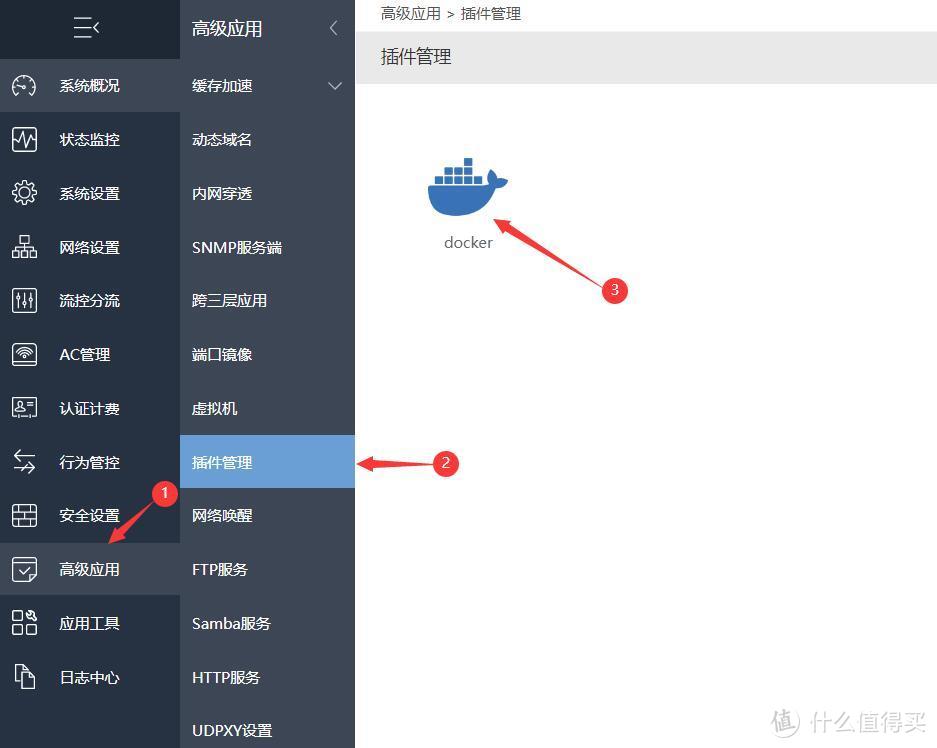
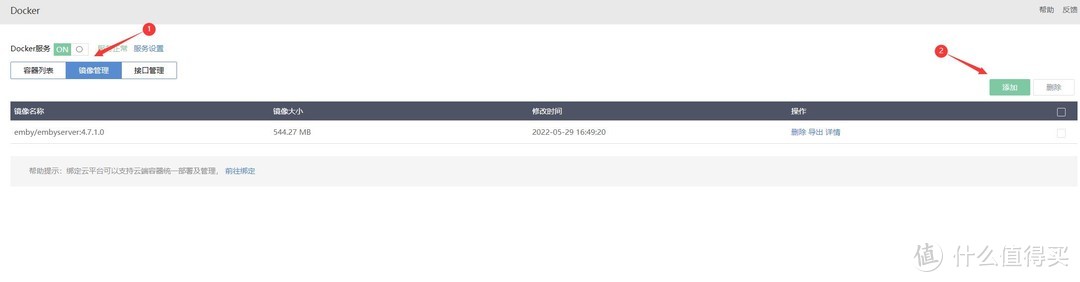
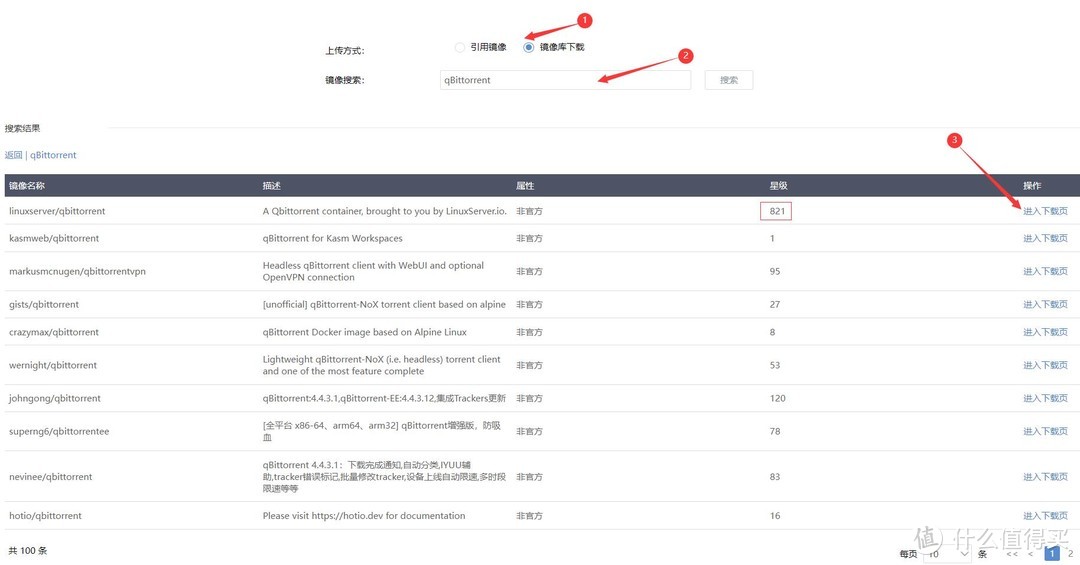
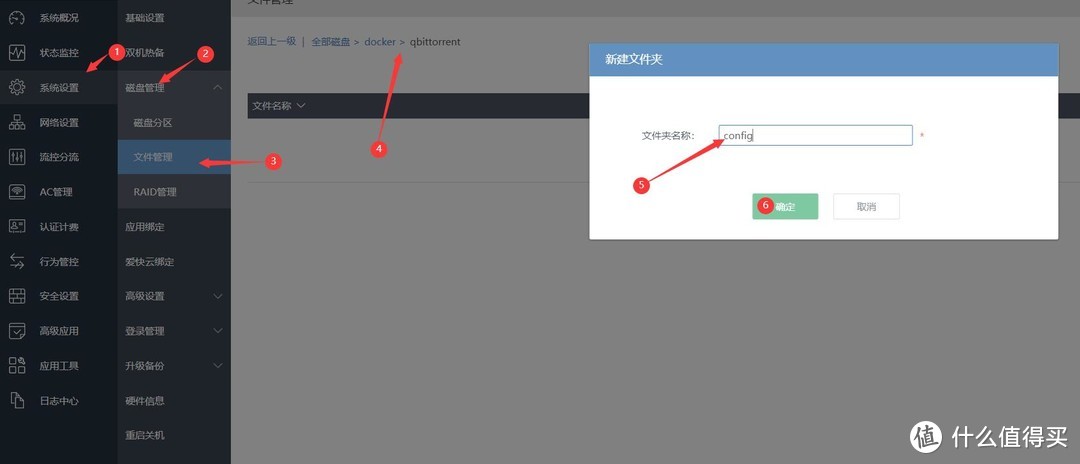
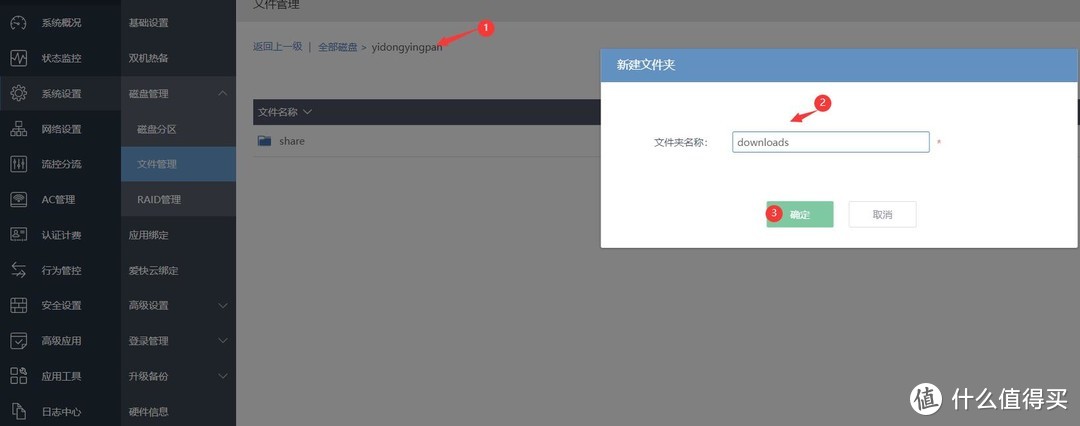
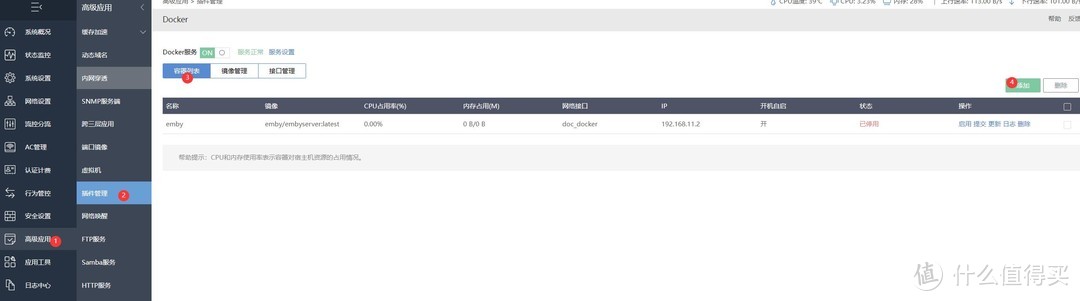
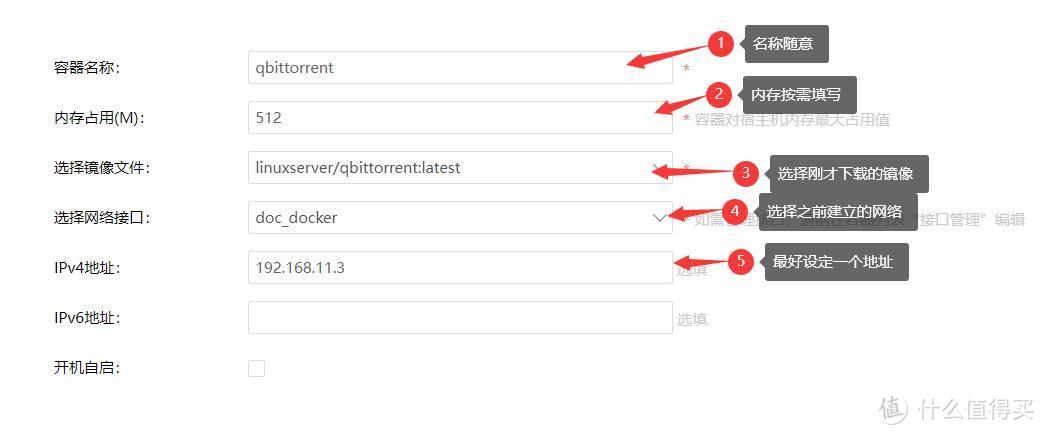
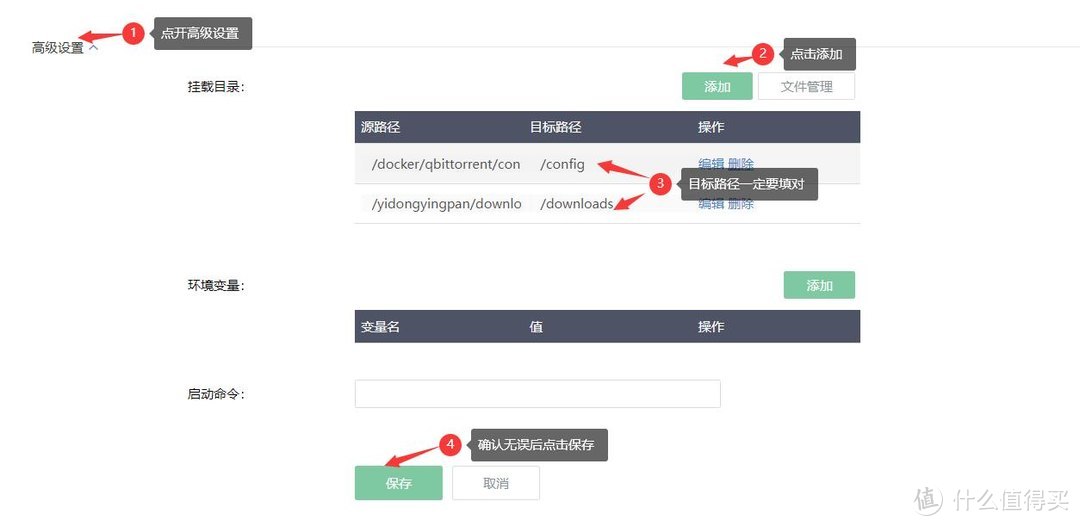
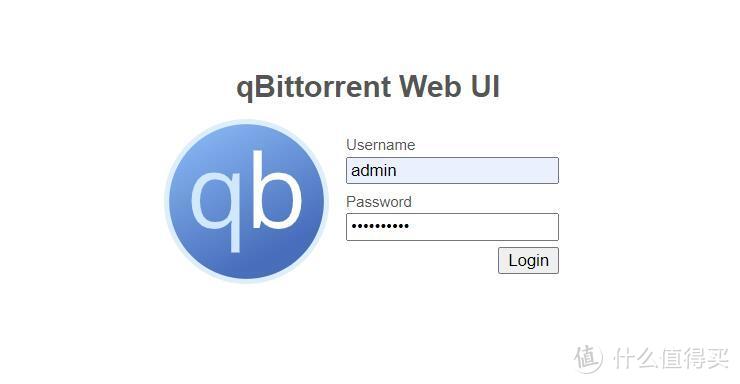
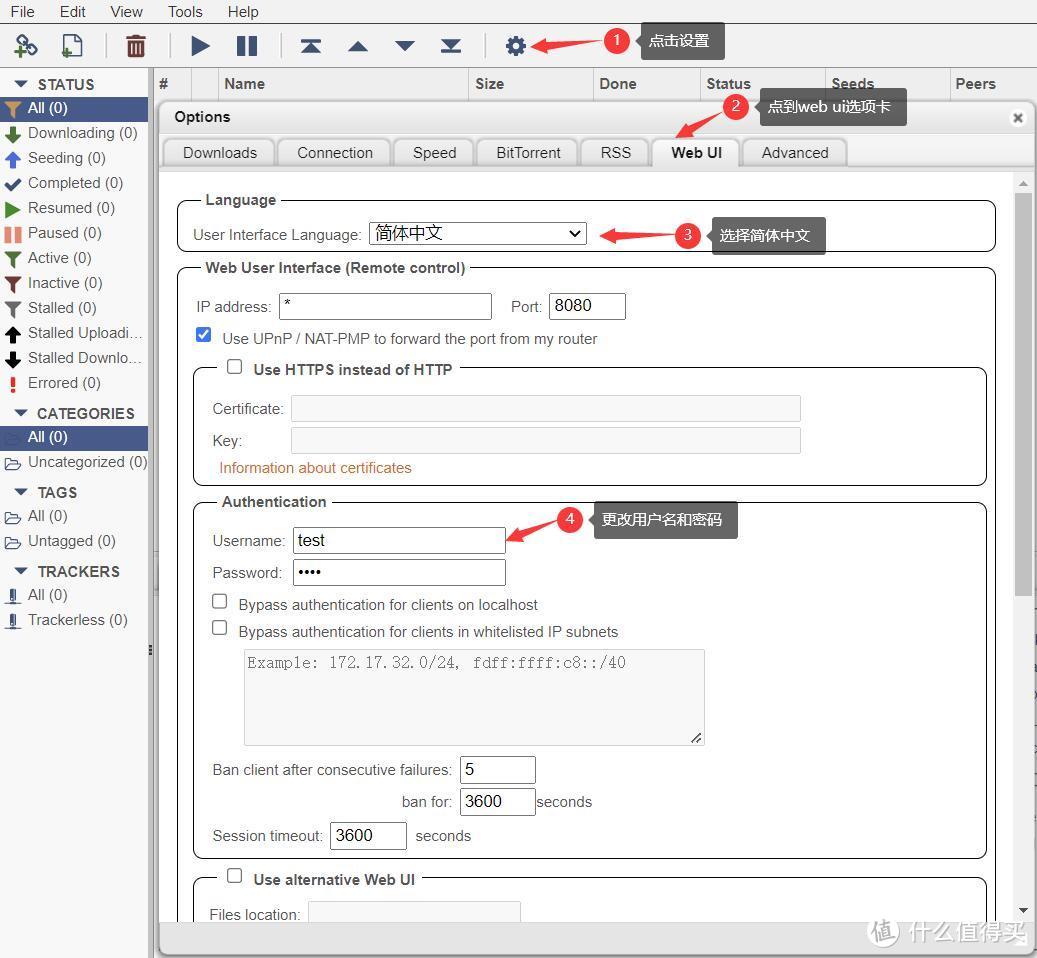
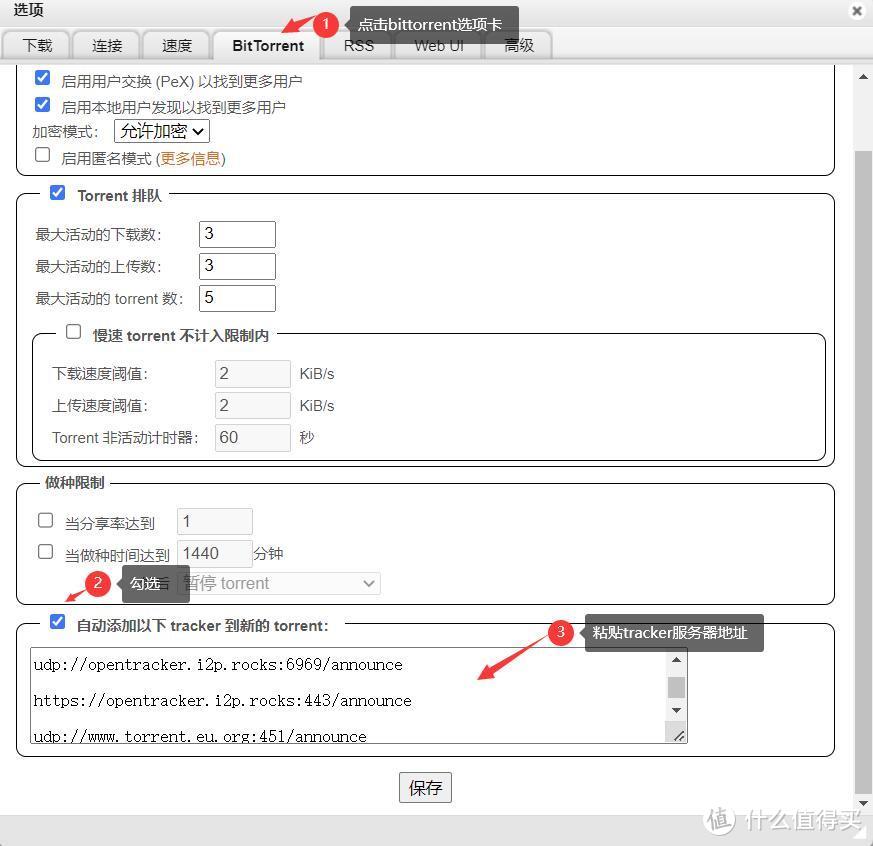
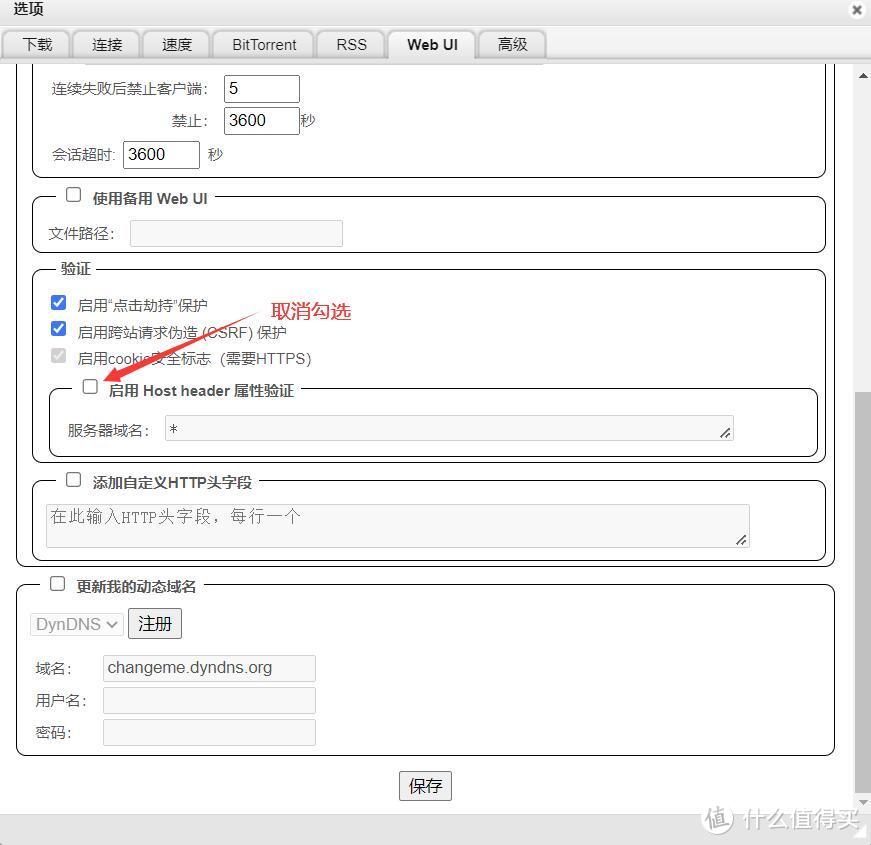
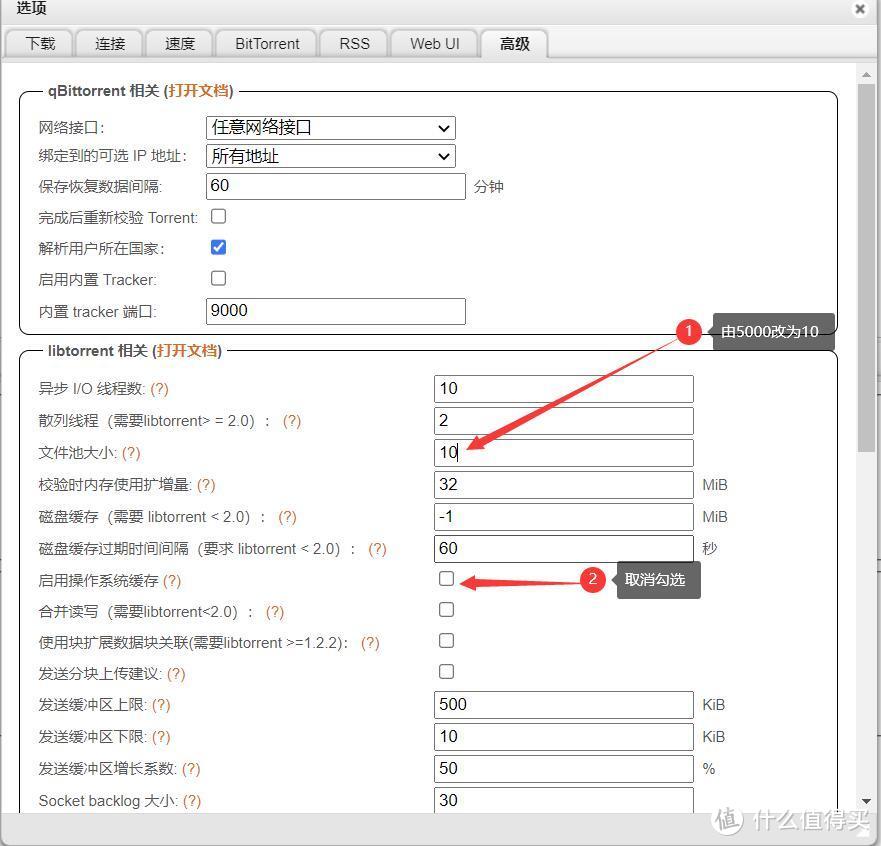
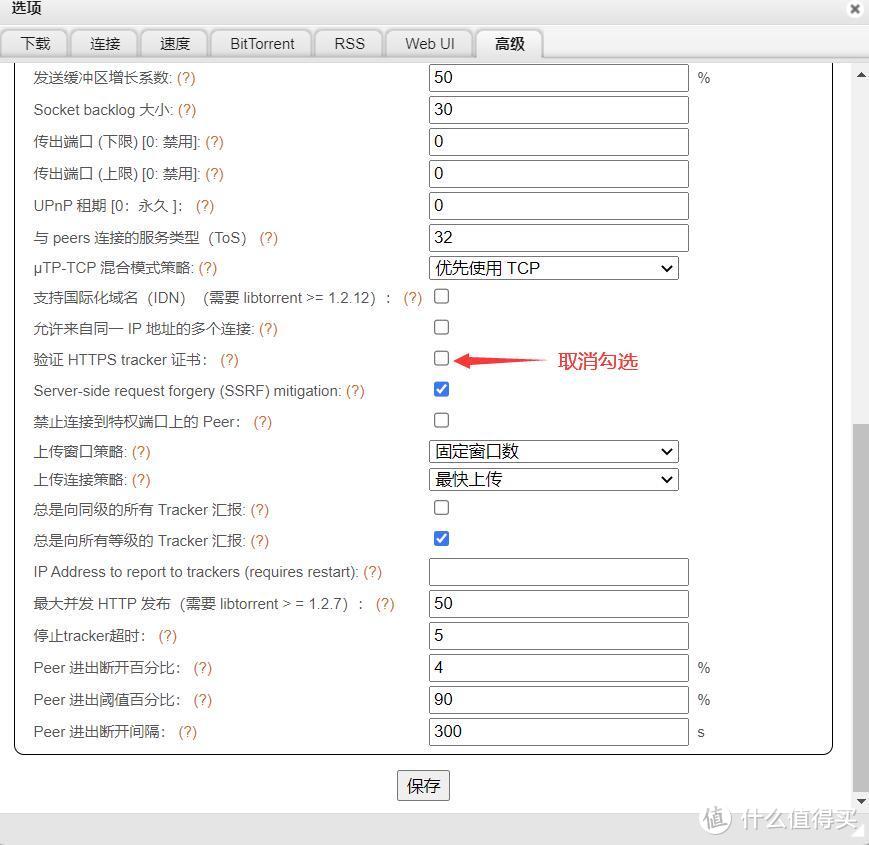
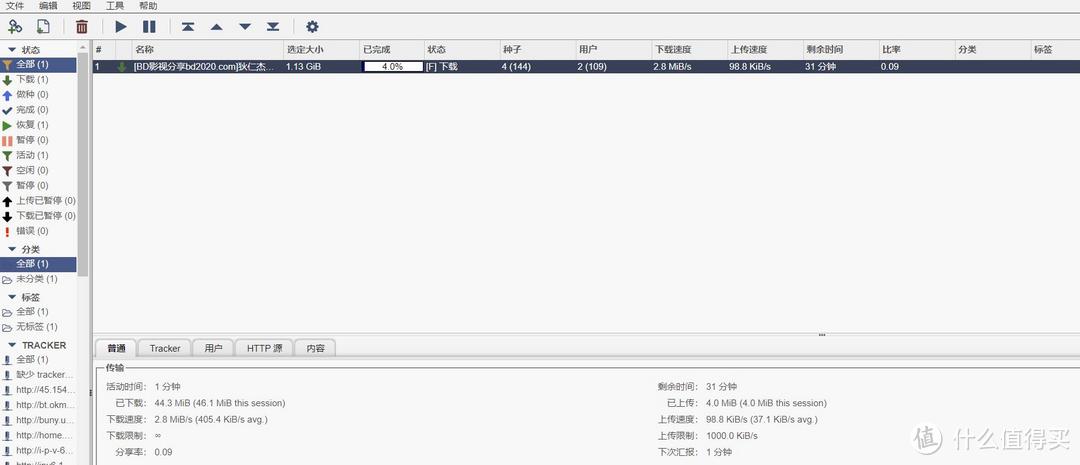



































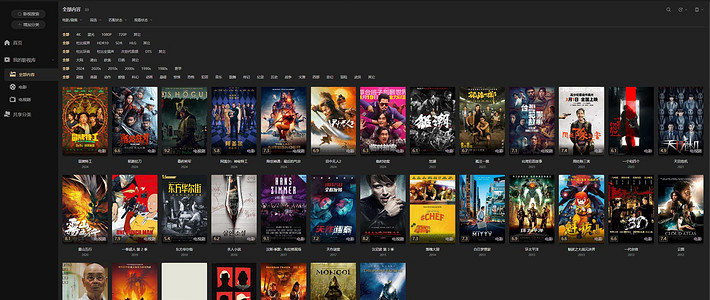









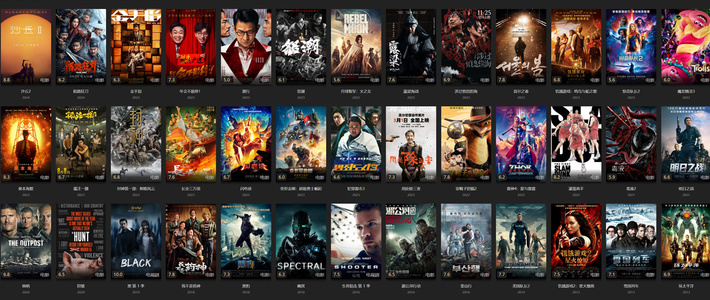









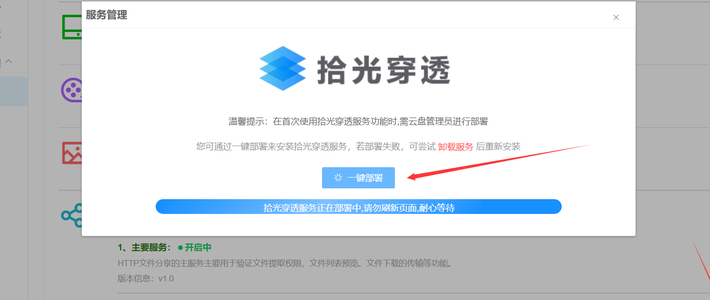

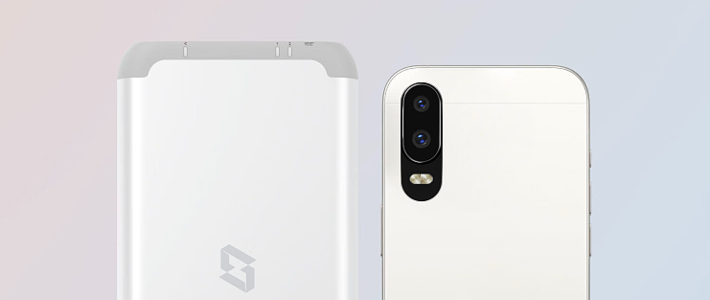








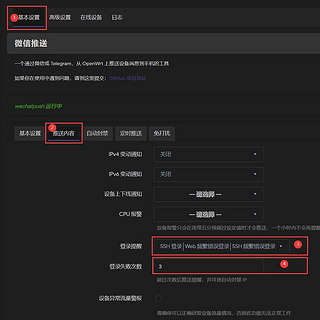






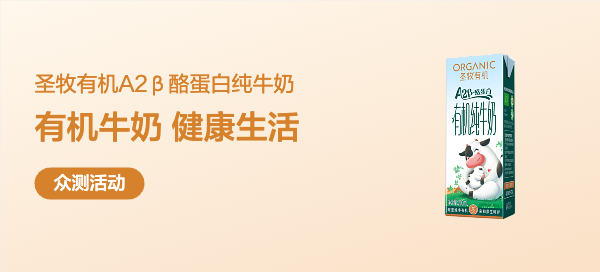


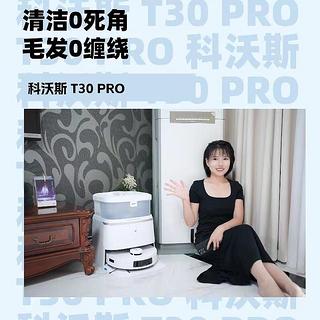




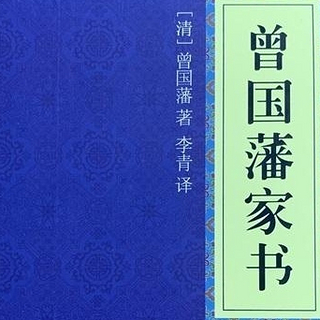






rainred
校验提示文案
南郭巍奕
校验提示文案
胸小没烦恼
校验提示文案
懒惰的燮羽烈王
校验提示文案
wangsong26
校验提示文案
值友第1848号
校验提示文案
月色夜冷
校验提示文案
qing2002
校验提示文案
月色夜冷
校验提示文案
值友第1848号
校验提示文案
wangsong26
校验提示文案
qing2002
校验提示文案
懒惰的燮羽烈王
校验提示文案
胸小没烦恼
校验提示文案
南郭巍奕
校验提示文案
rainred
校验提示文案